この度は、当店にご来店いただき誠にありがとうございます。
このページでは、ショッピングカートの使い方(クレジットカード PayPal編)についてご案内します。
PayPal(ペイパルと)は、世界中で1億5千万人以上が利用する、簡単、安全な決済サービスです。
PayPalを利用するとクレジットカード(JCB・VISA・MASTER・AMEX)でお支払いができます。
クレジットカード番号は、PayPalが管理し当店には知らされません。そしてすべての決済は暗号化通信により、情報が漏れる危険性はありません。ご安心の上、ご利用下さい。
なお当店のショッピングカートも、SSL(暗号化技術)により保護されております。
当店にご送信いただきます、全ての個人情報はセキュリティにより保護され外部に漏れる心配はありません。ご安心の上、お買い物をお楽しみいただけます。
また、当店の会員にご登録いただきますと、お買い物ポイントによる割引や、メンバー様限定のお得なキャンペーンにご参加いただくことができます。そして次回のお買い物をされる時には、面倒なご住所等のご入力が不要になり大変便利です。ご登録は無料です。
当店会員についての詳細・ご登録についてはこちらをご覧下さい。
それでは、ショッピングカートのクレジットカード決済をご利用の際の、お買い物手順をご案内します。
当店ショッピングカート(クレジットカード PayPal編)でのお買い物手順
【ステップ 1】 ショッピングカートの中に商品を入れます

ご希望の数量をご入力後、商品ページの『カートに入れる』ボタンをクリックしてください。
商品がカートの中に入ります。
【ステップ 2】 商品を確認します

ご注文内容をご確認下さい。
お買い物が終わられましたら、『次へ』ボタンをクリックして下さい。
まだ他の商品をご購入されたい場合は、画面左上の『買い物を続ける』ボタンをクリックして下さい。直前のページに戻る事が出来ます。
また、数量の変更もこちらのページでできます。ご希望の数量をご入力の上、『数量更新』ボタンをクリックして下さい。
※前の画面に戻られる場合は、こちらの『次へ』ボタンまたは『買い物を続ける』ボタンをご利用下さい。ブラウザの戻るボタンをご利用されますと、エラーになる場合があります。
【ステップ 3】 お届け先などのお客様情報をご入力下さい

メンバー様は、ご登録いただきましたメールアドレス・パスワードをご入力の上、
『次へ』ボタンをクリックして下さい。
初めてお買い物をされる方や、メンバー登録されていない方は『次へ』または『会員登録しながら次へ』ボタンをクリックして下さい。
『会員登録しながら次へ』ボタンをクリックされますと、自動的に会員登録も指定していただけます。お買い物ポイント等の特典も付きますし、次回のお買い物よりお届け先等のご入力の手間が省けます。
※前の画面に戻られる場合は、こちらの『次へ』ボタンまたは『戻る』ボタンをご利用下さい。ブラウザの戻るボタンをご利用されますと、エラーになる場合があります。
【ステップ 4】 発送先・配送方法・お支払い方法・ギフトラッピングなどをご指定下さい

1・発送先のご住所をご指定下さい。
先程ご入力いただいた宛先でよろしければ『お客様情報と同じ』にチェックを、発送先が異なる場合は『別の発送先を指定する』にチェックを入れ、発送先をご入力下さい。
2・発送方法と、配達希望日・配達希望時間帯をご指定下さい。
商品により、発送方法がはじめから指定されている物もあります。
メール便・メールパック350をご指定の場合は、配達希望日・配達希望時間帯のご指定はできません。ご了承ください。
※配達希望日・配達希望時間帯は、配送の目安とお考えください。天候や交通事情により、必ずしもご希望に添えない場合がございます。その際は、平にご容赦を願います。
3・クレジットカード(PayPal)をご指定ください。
4・ギフト包装をご希望の場合や、連絡事項などは備考欄にご入力下さい。
ギフト包装は無料で承ります。
※前の画面に戻られる場合は、こちらの『次へ』ボタンまたは『戻る』ボタンをご利用下さい。ブラウザの戻るボタンをご利用されますと、エラーになる場合があります。
【ステップ 5】 内容のご確認、使用されるポイントをご指定下さい

1・ポイントをお持ちの場合は、こちらでご利用されるポイントをご入力の上、
『ポイントを使用する』ボタンをクリックして下さい。ポイントは1ポイント=1円でご利用になれます。
2・お客様情報・配送先やその他の事項をご確認の上、『今すぐ購入』ボタンをクリックして下さい。お支払方法でクレジットカード(PayPal)をご選択の場合のみ、この『今すぐ購入』ボタンが表示されます。
訂正がある場合は、『戻る』ボタンをクリックして下さい。ブラウザの戻るボタンをクリックされますと、エラーになる場合があります。
【ステップ 6】 PayPalの画面に移りました。内容をご確認ください

1・ご注文内容に間違いがないか、ご確認をお願い致します。
2・PayPalのアカウントをお持ちの場合は、アカウントにログインしてください。
アカウントをお持ちでない場合は、クレジットカード番号など必要な情報を入力してください。
ご入力が完了されましたら、『続行』ボタンをクリックしてください。
【ステップ 7】 内容をご確認後、『今すぐ支払う』ボタンをクリックしてください

1・ご注文内容に間違いがないか、ご確認をお願い致します。
訂正やご変更がある場合は、それぞれの項目の『変更』ボタンをクリックして、ご変更ください。
2・すべての内容をご確認後、『今すぐ支払う』ボタンをクリックしてください。
【ご注文完了】 完了画面が表示されます

こちらの完了画面が表示されれば、無事にご注文が出来ております。
『トップページに戻る』ボタンをクリックしていただければ、トップページに戻ることができます。
ご不明な点や、ご注文完了後のご変更などございましたら、以下のページよりお願い致します。